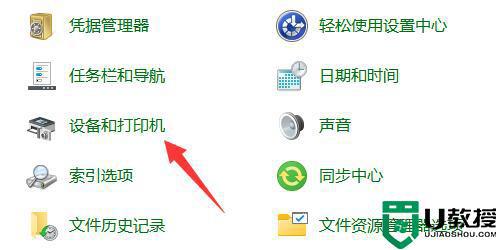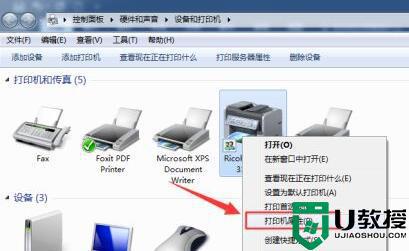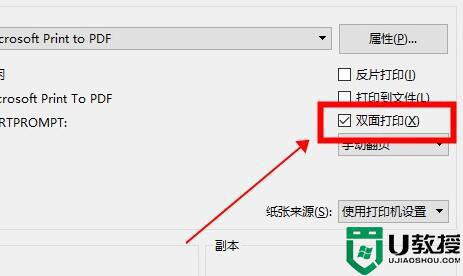一般情况下打印机打印都是单面打印,但是为了避免浪费纸张,可以设置打印机双面打印。那么win7系统打印机怎么设置双面打印?为了解决大家的问题,今天小编要给大家分享的就是window7打印机设置自动双面打印教程。
推荐:win7纯净版iso镜像下载
具体方法如下:
1、首打开“控制面板”,接着打开“设备和打印机”
2、打开后,找到要使用的打印机,右键选择“打印机属性”。
3、打开后进入“设备设置”,将下方的“双面打印单元”设置为“已安装”。
4、设置完成后只要打开打印应用,点击“打印”图标。
5、再勾选设置页面的“双面打印”。
以上给大家讲解的就是window7打印机如何设置自动双面打印的详细内容,如果你也想设置的话,就可以学习上面的方法来进行设置即可。


 时间 2022-12-08 16:29:24
时间 2022-12-08 16:29:24 作者 admin
作者 admin 来源
来源